Subscriber Identity Module,简称SIM,是一张存储手机号码等数据的小卡,可用于识别或认证用户的移动网络。 它包括其他信息,例如国际移动用户身份或 IMSI、身份验证密钥、移动网络信息和个人信息。 将 SIM 卡插入手机后,您就可以开始拨打电话、发送信息和访问网络提供的数据服务。
而且,一个 iPhone 上的 SIM 卡 对于通信和保存联系人和消息等数据至关重要。 如果需要,您可以弹出 SIM 卡并将其插入另一部手机,而不是在较新的手机上重新键入联系人。 在这里,我们将讨论如何有效地插入和取出 iPhone SIM 卡。 此外,还有在不同 iPhone 设备上切换 SIM 卡的详细指南。
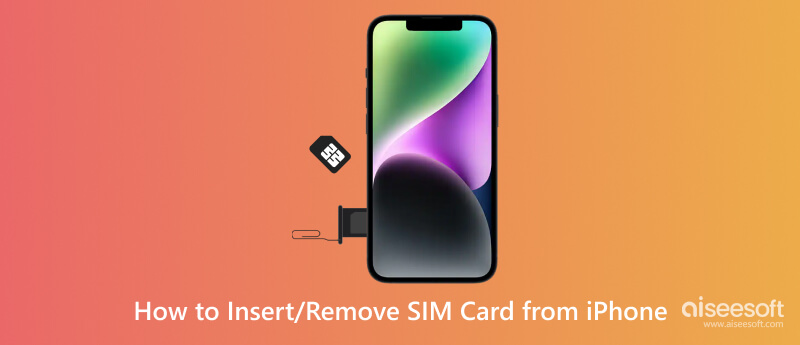
如何从 iPhone 中取出 SIM 卡? 如果您使用的是 eSIM,则本教程适用于其他人。 由于我们只介绍了在 iPhone 上移除物理卡的教程,无论是标准尺寸、微型还是纳米。 想了解更多有关 SIM 卡的信息? 请阅读下一部分的信息,但在这里,我们将向您展示如何轻松拔出 SIM 卡。
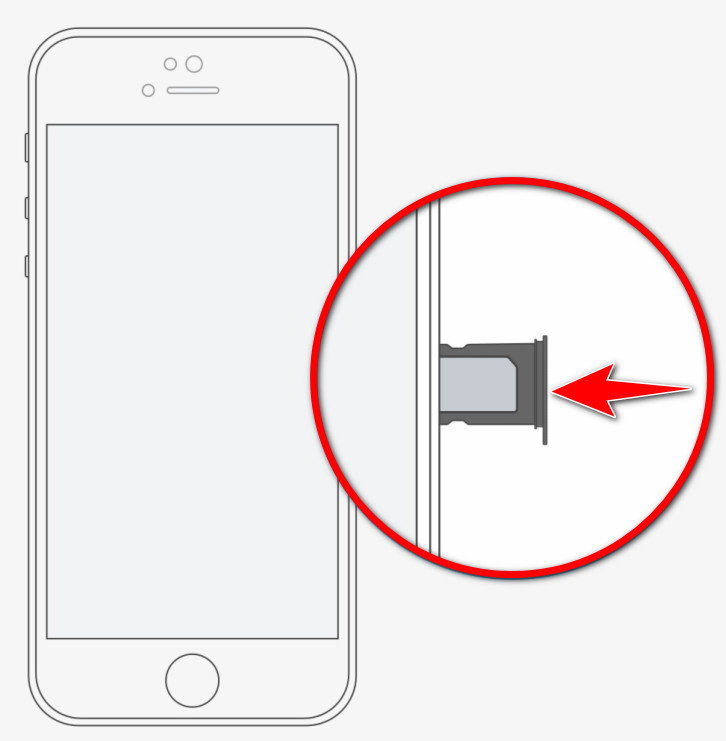
iPhone 上的 SIM 卡有不同的尺寸,在取出或插入它们之前,您必须先识别它们。 因此,如果您想更好地了解它,可以阅读我们在此处添加的信息以及支持的 iPhone 卡版本。
1. 标准模拟
标准 SIM 卡是通常用于旧 iPhone 和其他移动设备的原始 SIM 卡尺寸。 它的尺寸约为 25 毫米 x 15 毫米。
2. 微型模拟
微型 SIM 卡是标准 SIM 卡的较小版本,因为它的尺寸约为 15 毫米 x 12 毫米。 iPhone 4 使用这种类型的 SIM,大多数旧手机和其他设备仍在使用。
3. 纳米模拟
Nano SIM 是目前许多更新设备使用的最小尺寸的 SIM 卡。 它的尺寸约为 12.3 毫米 x 8.8 毫米,是 iPhone 5 及更新机型的标准 SIM 卡尺寸。
4.eSIM卡
eSIM 代表嵌入式 SIM,取代了传统的物理 SIM。 现在,您的手机不再是卡片,而是直接嵌入设备的集成芯片,现在可以使用运营商信息对其进行编程。 虽然您无法移除设备上的 eSIM,但您仍然可以使用不同的配置文件或计划对其进行重新编程,而无需更换。
| SIM卡的种类 | 标准SIM卡 | Micro SIM卡 | 纳米SIM卡 | ESIM |
| 支持的 iPhone 版本(视地区而定) | iPhone(第一代) iPhone 3G iPhone 3GS iPhone 4 iPhone 4S |
iPhone 4 iPhone 4S iPhone 5 iPhone 5c的 iPhone 5s的 iPhone SE(第一代) |
iPhone 5 iPhone 5c的 iPhone 5s的 iPhone SE(第一代) iPhone 6 iPhone 6 Plus iPhone 6s的 6s iPhone加 iPhone SE(第二代) iPhone 7 iPhone 7 Plus iPhone 8 iPhone 8 Plus iPhone X iPhone XR iPhone XS iPhone XS Max iPhone 11 iPhone 11 Pro iPhone 11 Pro Max iPhone SE(第二代) iPhone 12 iPhone 12迷你 iPhone 12 Pro iPhone 12 Pro Max iPhone 13 iPhone 13迷你 iPhone 13 Pro iPhone 13 Pro Max |
iPhone XS iPhone XS Max iPhone XR iPhone 11 iPhone 11 Pro iPhone 11 Pro Max iPhone SE(第二代) iPhone 12 iPhone 12迷你 iPhone 12 Pro iPhone 12 Pro Max iPhone 13 iPhone 13迷你 iPhone 13 Pro iPhone 13 Pro Max |
SIM Ejector 是一款可以帮助您快速从 iPhone 中取出 SIM 卡的工具。 它是一种方便的配件,通常在刚打开时添加到盒子中。 它的设计可能有所不同,但其目的对于 Android 或 iPhone 设备是相似的。 弹出器是一个薄的金属工具,带有一个小的圆形尖端,您将使用它插入托盘弹出器孔,另一端是一个环或手柄。 如果您丢失了弹出器,您仍然可以在需要时使用小回形针或任何尖头弹出 SIM 卡托。
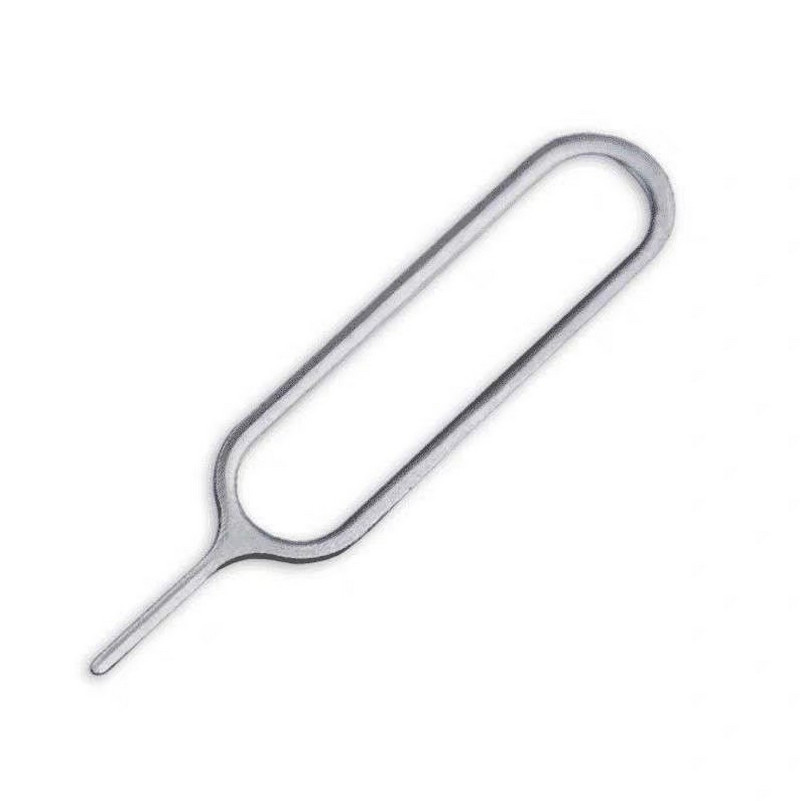
SIM 卡不工作通常发生在将 SIM 卡转移到其他设备时。 某些联系人、消息和其他数据嵌入在 SIM 中,这就是为什么您需要将此类数据传输到计算机进行备份,您可以借助 Aiseesoft FoneTrans. 这个应用程序是一个程序,可以帮助每个 iOS 用户将他们的文件传输到更广泛的存储空间,例如 Windows 和 Mac。 这是一个易于使用的工具,这意味着即使您不是传输方面的专家,只要您使用它,您仍然可以掌握它。
100% 安全。无广告。
100% 安全。无广告。
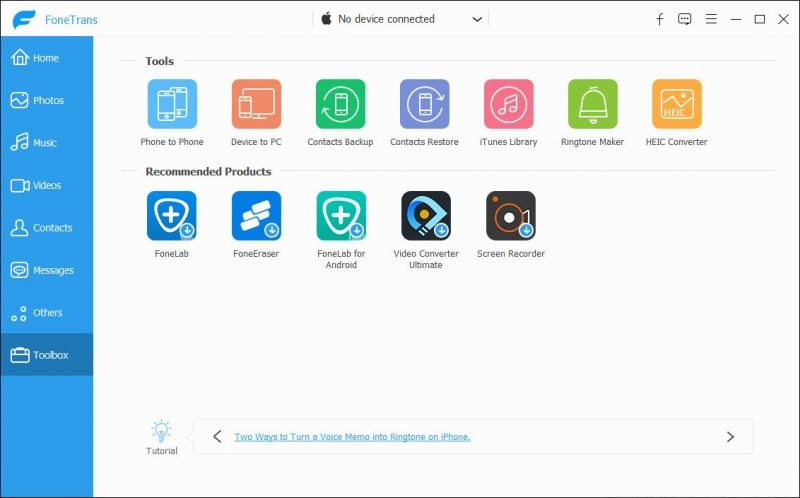
为什么显示没有安装 SIM 卡?
当 iPhone 显示未安装 SIM 卡时,问题可能出在您使用或更换的 SIM 卡上。 您可以通过更新 iOS 系统并查看 iPhone 是否仍然显示无 SIM 卡来修复它。 如果这不能解决问题,那么您可以给服务提供商发消息或访问 Apple Store,让他们检查可能是什么原因导致了问题。
iPhone 需要 SIM 卡吗?
由于它可以通过数据将您连接到服务提供商以便在线,您还可以使用 SIM 卡通过向联系人发送消息或接听电话来与他们联系。 除此之外,使用 SIM 卡,您会收到来自银行、交易等的 OTP 消息,以确保其安全并及时更新。
如何开通SIM卡槽?
找到插入 SIM 弹出工具的孔。 必须使用 SIM 弹出工具或任何类似的物体弹出 SIM 卡槽,然后您可以插入 SIM 卡,将其取出,然后更换新的 SIM 卡。
结论
学习 如何从 iPhone 获取 SIM 卡 比您想象的要容易,特别是如果您有本指南。 如果您对这种情况还有其他疑问,请在下面发表评论。

最好的iOS传输软件,用于在不运行iTunes的情况下将iPhone / iPad / iPod和iOS文件从iPhone / iPad / iPod反向管理和传输到计算机。
100% 安全。无广告。
100% 安全。无广告。